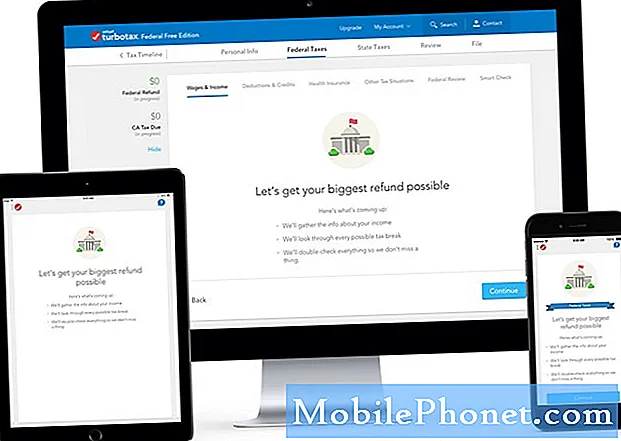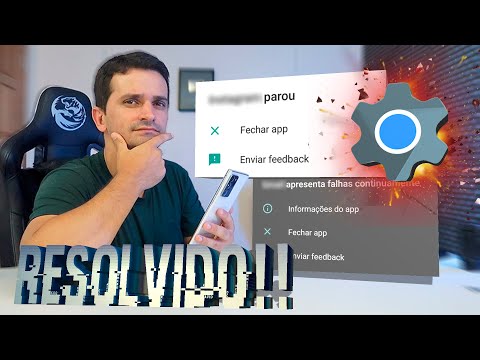
Contente
Alguns proprietários do Galaxy S10e reclamaram do erro “Infelizmente, o Gmail parou”, que supostamente aparece quando o cliente de e-mail é iniciado. O erro basicamente significa que o aplicativo travou por algum motivo. Na maioria das vezes, é apenas um pequeno problema com o aplicativo em si, mas também existe a possibilidade de que seja resultado de um problema de firmware. Não há outra maneira de saber o que realmente é o caso sem solucionar o problema do seu telefone.
Portanto, neste post, vou orientá-lo na solução de problemas do seu Galaxy S10e que continua exibindo o erro “Gmail parou”. Iremos considerar todas as possibilidades e descartá-las uma após a outra até que possamos determinar o que está acontecendo e, esperançosamente, corrigi-lo. Portanto, se você é um dos proprietários deste dispositivo e está atualmente sendo incomodado por um problema semelhante, continue lendo, pois este artigo pode ajudá-lo de alguma forma.
Antes de mais nada, se você tiver outros problemas com seu dispositivo, tente navegar em nossa página de solução de problemas, pois já abordamos vários problemas com este dispositivo. Provavelmente, já publicamos uma postagem que aborda problemas semelhantes. Tente encontrar problemas com sintomas semelhantes aos que você tem atualmente e fique à vontade para usar as soluções que sugerimos. Se eles não funcionarem para você ou se você ainda precisar de nossa ajuda, preencha nosso questionário e clique em enviar para entrar em contato conosco.
A correção do Gmail interrompeu o erro no Galaxy S10e
Encontramos esse problema várias vezes no passado e posso garantir que não é um problema tão sério. Tenho certeza de que você poderá fazer o Gmail funcionar perfeitamente novamente depois de fazer os procedimentos aqui. Dito isso, aqui estão as coisas que você precisa fazer para corrigir o erro de interrupção do Gmail ...
Primeira solução: forçar a reinicialização do telefone
Os travamentos de aplicativos como esse podem ser causados por um pequeno problema de firmware ou até mesmo por uma falha. Portanto, é melhor iniciar a solução de problemas fazendo a reinicialização forçada. É um procedimento simulado de remoção da bateria que atualiza a memória do seu telefone e recarrega todos os aplicativos e serviços. Se o erro de interrupção do Gmail for realmente devido a um pequeno problema de firmware, este procedimento irá corrigi-lo. É assim que se faz:
- Pressione e segure o botão Diminuir volume e não o solte ainda.
- Enquanto mantém pressionado o botão de volume, pressione e mantenha pressionada a tecla Liga / Desliga também.
- Mantenha as duas teclas pressionadas juntas por 15 segundos ou até que o logotipo do Galaxy S10e apareça na tela.
Assim que o telefone for reiniciado, abra o aplicativo e veja se o erro de interrupção do Gmail ainda aparece. Se ainda assim, vá para a próxima solução.
TAMBÉM LEIA: Samsung Galaxy S10e mostra o erro “Infelizmente, a câmera parou”
Segunda solução: limpe o cache do Gmail
O Android cria um cache para cada aplicativo e serviço em seu telefone e, embora esses arquivos sejam pequenos e temporários, eles podem causar muitos problemas se forem corrompidos. Esse pode ser o caso aqui, então a próxima coisa que você precisa fazer é excluir o cache antigo para que um novo seja excluído. Veja como você faz isso:
- Deslize de cima para baixo na tela para puxar o painel de notificação para baixo.
- Toque no ícone Configurações no canto superior direito.
- Role e toque em Aplicativos.
- Localize e toque em Gmail.
- Toque em Armazenamento.
- Toque em Limpar cache.
Depois de fazer este procedimento, inicie o aplicativo para ver se o erro que o Gmail parou ainda aparece.
Terceira solução: redefinir o Gmail
Quando se trata de aplicativos, uma redefinição significa excluir os arquivos de dados do aplicativo, que geralmente contêm configurações e preferências do usuário. Qualquer problema relacionado ao aplicativo pode ser corrigido por este método, portanto, vale a pena considerar sua eficácia.
- Deslize de cima para baixo na tela para puxar o painel de notificação para baixo.
- Toque no ícone Configurações no canto superior direito.
- Role e toque em Aplicativos.
- Localize e toque em Gmail.
- Toque em Armazenamento.
- Toque em Limpar dados e em OK para confirmar.
- Reinicie o telefone para liberar um pouco de RAM.
Depois de fazer isso, inicie o aplicativo para ver se o Galaxy S10e ainda aparece com o erro de interrupção do Gmail. Se ainda assim, tente a próxima solução.
TAMBÉM LEIA: Como consertar o Samsung Galaxy S10e que fica perdendo sinal
Quarta solução: Exclua o cache do sistema
Além do cache do aplicativo, o firmware também cria seu próprio cache para funcionar sem problemas, mas quando ele é corrompido ou se torna obsoleto, problemas como esse podem ocorrer. Portanto, para descartar isso, limpe a partição do cache para que o cache do sistema seja substituído por um novo. Veja como:
- Desligue o dispositivo.
- Pressione e segure o Aumentar o volume chave e o Bixby , pressione e segure a Poder chave.
- Quando o logotipo do Galaxy S10e aparecer, solte todas as três teclas.
- Seu Galaxy S10e continuará a inicializar no modo de recuperação. Depois de ver uma tela preta com textos em azul e amarelo, prossiga para a próxima etapa.
- aperte o Volume baixo pressione várias vezes para destacar limpar partição de cache.
- pressione Poder para selecionar.
- aperte o Volume baixo chave para destacar sim, eles e pressione o Poder para selecionar.
- Quando a partição de cache de limpeza estiver concluída, Reinicie o sistema agora é destacado.
- aperte o Poder para reiniciar o dispositivo.
Depois disso, observe atentamente seu telefone para saber se o erro de interrupção do Gmail ainda aparece. Se ainda assim, é hora de encontrar a solução definitiva.
Quinta solução: faça backup de seus arquivos e reinicie seu telefone
Uma redefinição mestre será capaz de corrigir esse problema, visto que o firmware não foi modificado de forma alguma. Normalmente, não sugerimos este procedimento sem primeiro esgotar todas as soluções possíveis, mas, neste ponto, você não tem muita escolha. Portanto, reserve um tempo para fazer backup de todos os seus arquivos e dados importantes, especialmente aqueles que estão armazenados no armazenamento interno do telefone. Após o processo de backup, remova suas contas do Google e Samsung para que você não seja bloqueado em seu dispositivo após a redefinição. Quando tudo estiver em ordem, siga estas etapas para redefinir seu telefone:
- Desligue o dispositivo.
- Pressione e segure o Aumentar o volume chave e o Bixby , pressione e segure a Poder chave.
- Quando o logotipo do Galaxy S10e aparecer, solte todas as três teclas.
- Seu Galaxy S10e continuará a inicializar no modo de recuperação. Depois de ver uma tela preta com textos em azul e amarelo, prossiga para a próxima etapa.
- aperte o Volume baixo várias vezes para destacar "limpar dados / reset de fábrica".
- pressione Poder botão para selecionar.
- aperte o Volume baixo até que ‘Sim’ seja destacado.
- pressione Poder para selecionar e iniciar a redefinição mestre.
- Quando a reinicialização principal estiver concluída, ‘Reiniciar sistema agora’ é destacado.
- aperte o Chave de poder para reiniciar o dispositivo.
Espero que possamos ajudá-lo a corrigir o seu Galaxy S10e com o erro “Infelizmente, o Gmail parou”. Agradeceríamos se você nos ajudasse a espalhar a palavra, então, por favor, compartilhe esta postagem se você a achou útil. Muito obrigado pela leitura!
TAMBÉM LEIA: Como consertar Samsung Galaxy S10e com desempenho muito lento
conecte-se conosco
Estamos sempre abertos aos seus problemas, dúvidas e sugestões, por isso não hesite em nos contactar preenchendo este formulário. Este é um serviço gratuito que oferecemos e não cobramos um centavo por ele. Mas observe que recebemos centenas de e-mails todos os dias e é impossível para nós responder a cada um deles. Mas tenha certeza de que lemos todas as mensagens que recebemos. Para aqueles a quem ajudamos, espalhe a palavra compartilhando nossas postagens com seus amigos ou simplesmente curtindo nossa página no Facebook ou siga-nos no Twitter. Você também pode visitar nosso canal no Youtube, pois publicamos vídeos úteis todas as semanas.